前端css中animation的使用
一、前言
animation常伴随着动画帧@keyframes一起使用。本文主要说明animation都有啥属性,然后简单的进行使用。
二、主要内容说明
animation动画有多个属性,每个属性也有相应相关的值。另外我们使用过程中也可以使用简便方法,如“animation:”+后面各属性的值,用空格隔开+“;”的形式设置动画效果。举例如:animation: box1 3s linear 2s infinite;,表示创建一个叫box1,持续时间3s,开始到结束的动画速度不变,延迟2s后再开始,不断重复的动画。各值要按排序要求设置好。
(一)、animation-name(名称)属性
animation-name用于定义动画的名称。当我们创建一个动画时,给他编辑一个名称方便管理些。如某个动画取名为n,要关键帧@keyframes配合运行这个n动画,则关键帧里需要指定索引这个名称n,最后关键帧就可以确定是要进行这个n动画了。当然不给@keyframes关键帧指定对象运行动画,他也不懂要运行啥。
(二)、animation-duration(持续时间)属性
duration为持续时间。那么animation-duration则为定义动画的持续时间的属性,通常以秒(s)或毫秒(ms)为单位。
1.前两个属性举例,源码1
我们先创建个盒子,盒子名叫box-max,宽高各100px,天蓝色背景。使用动画效果使得盒子逐渐变透明,这个动画效果叫box1,动画持续持续3s。代码如下:
<!DOCTYPE html>
<html lang="en">
<head>
<meta charset="UTF-8">
<title>Animation 动画效果</title>
<style>
/* 定义.box-max类的样式,设置盒子的尺寸和背景颜色 */
.box-max {
width: 100px; /* 盒子宽度 */
height: 100px; /* 盒子高度 */
background-color: aqua; /* 盒子背景颜色为水蓝色 */
animation-name: box1; /* 应用动画名称为box1 */
animation-duration: 3s; /* 动画持续时间为3秒 */
}
/* 定义名为box1的关键帧动画 */
@keyframes box1 {
0% {
opacity: 1; /* 动画开始时,盒子完全不透明 */
}
100% {
opacity: 0.3; /* 动画结束时,盒子透明度为0.3 */
}
}
</style>
</head>
<body>
<!-- 动画作用的元素,带有描述性文本 -->
<div class="box-max">
我是一个盒子,名称为box1,我会逐渐变透明。
</div>
</body>
</html>
2.源码1运行效果
(1)、视频效果
动画名称+动画运行时间,源码1
(2)、截图效果
- 开始时
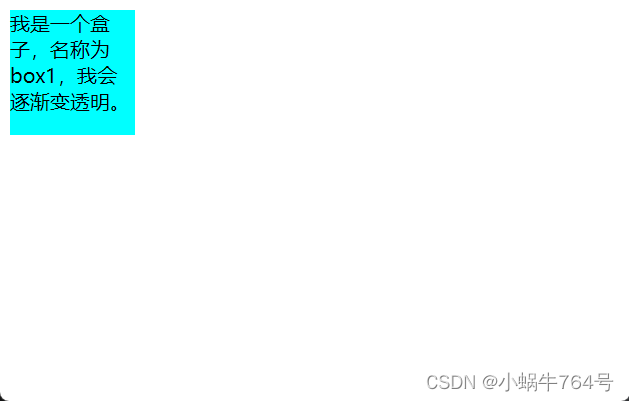
- 逐渐透明化
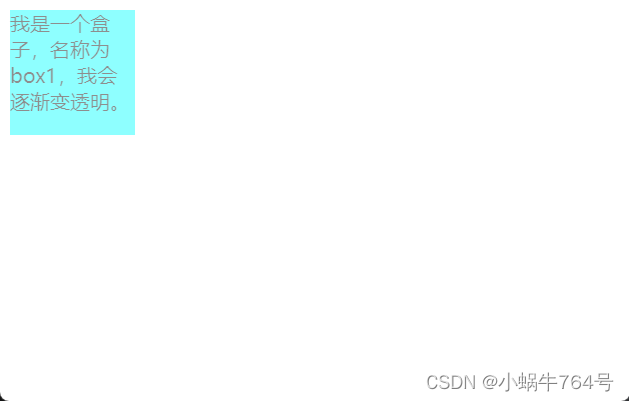
(三)、animation-timing-function属性
timing(时序),function(函数)。animation-timing-function用于控制动画的速度曲线。动画有运行的时段,有些时段我们想让它快些,有些时段我们想让它慢性,此时可以根据需要自己设置好animation-timing-function的值便可,常用的值有
- linear ------ 从头到尾,动画的运行速度相同。
- ease ------ 默认值,开始低速,然后加快,结束前变慢。
- ease-in ------ 低速开始,结束前不断变快。
- ease-out ------ 快速开始,结束前不断变慢。
- ease-in-out ------ 开始和结束时段是慢速,中间部分速度最快。
- cubic-bezier(n,n,n,n) ------ 贝塞尔曲线,可以自己设置速度曲线。
1.使用贝塞尔曲线举例,源码2
源码1的基础上,使用animation-timing-function属性的cubic-bezeier自己设置值。开始动画速度较快,后面结束段部分动画速度慢。运行效果和源码1类似。源码1为默认情况下的ease值(前面慢,后面加快,结束前变慢),源码2设置的是动画速度前部分快和源码1运行效果略微不同。
<!DOCTYPE html>
<html lang="en">
<head>
<meta charset="UTF-8">
<title>Animation 动画效果</title>
<style>
/* 定义.box-max类的样式,设置盒子的尺寸、背景颜色和动画效果 */
.box-max {
width: 100px; /* 盒子宽度 */
height: 100px; /* 盒子高度 */
background-color: aqua; /* 盒子背景颜色为水蓝色 */
animation-name: box2; /* 应用动画名称为box2 */
animation-duration: 4s; /* 动画持续时间为4秒 */
animation-timing-function: cubic-bezier(1, 1, 0.8, 0.2); /* 自定义的三次贝塞尔曲线,用于控制动画速度 */
}
/* 定义名为box1的关键帧动画,控制透明度从不透明到半透明的过渡 */
@keyframes box2 {
0% {
opacity: 1; /* 动画开始时,盒子完全不透明 */
}
100% {
opacity: 0.1; /* 动画结束时,盒子透明度为0.1 */
}
}
</style>
</head>
<body>
<!-- 动画作用的元素,提供简单的文本描述 -->
<div class="box-max">
我是一个盒子,名称为box2,我会逐渐变透明。
</div>
</body>
</html>
2.源码2运行效果
(1)、视频效果
动画的速度曲线,源码2
(2)、截图效果
动画开始阶段
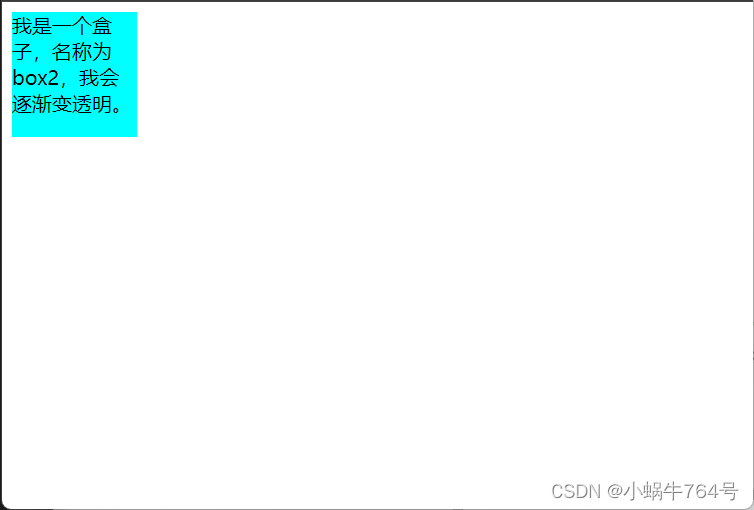
动画快结束阶段
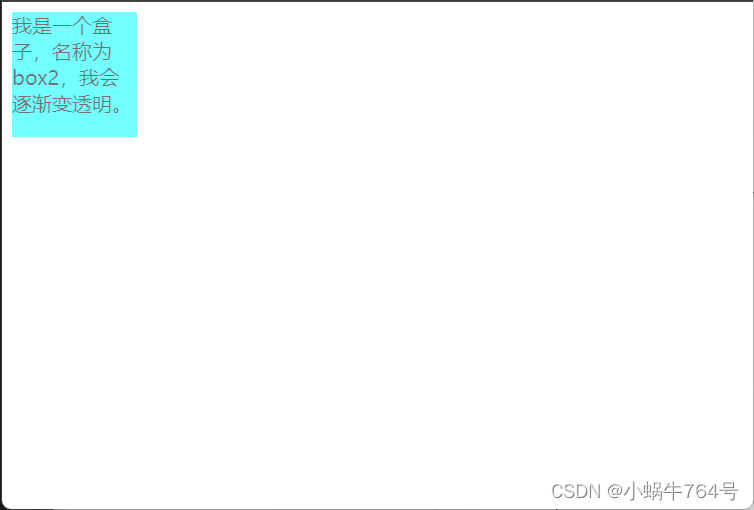
(四)、animation-delay(延迟)属性
delay(延迟)。顾名思义,animation-delay为延迟的时间,动画开始前的延迟时间。因为有时候我们不需要动画马上运行,需要延迟一定的时间后再开始。单位同样取秒(s)或毫秒(ms)。
后面的源码3小盒子在等待期间,它是显示的,不是透明的状态效果,需要等待2s后才开始进行动画由透明变为不透明,这里是属性animation-fill-mode的默认值none设置的作用。后面也会讲到这部分关于动画前、后的内容。
1.动画延迟举例,源码3
我们先创建两个盒子,一个大盒子,一个小盒子。大盒子程序一运行便进行动画效果,小盒子程序刚开始运行先等2s再进行动画效果。
<!DOCTYPE html>
<html lang="en">
<head>
<meta charset="UTF-8">
<title>Animation 动画效果</title>
<style>
/* 定义.box-max类的样式,设置较大盒子的尺寸、背景颜色和动画效果 */
.box-max {
width: 200px; /* 盒子宽度 */
height: 200px; /* 盒子高度 */
background-color: aqua; /* 盒子背景颜色为水蓝色 */
animation-name: box3-1; /* 应用动画名称为box3-1 */
animation-duration: 4s; /* 动画持续时间为4秒 */
animation-timing-function: linear; /* 动画速度函数为线性,即动画速度恒定 */
}
/* 定义.box-min类的样式,设置较小盒子的尺寸、背景颜色和动画效果 */
.box-min {
width: 150px; /* 盒子宽度 */
height: 150px; /* 盒子高度 */
background-color: yellowgreen; /* 盒子背景颜色为黄绿色 */
animation-name: box3-2; /* 应用动画名称为box3-2 */
animation-duration: 4s; /* 动画持续时间为4秒 */
animation-timing-function: linear; /* 动画速度函数为线性 */
animation-delay: 2s; /* 动画延迟2秒开始 */
}
/* 定义名为box3-1的关键帧动画,控制透明度从全透明到不透明的过渡 */
@keyframes box3-1 {
0% {
opacity: 0; /* 动画开始时,盒子完全透明 */
}
100% {
opacity: 1; /* 动画结束时,盒子完全不透明 */
}
}
/* 定义名为box3-2的关键帧动画,控制透明度从全透明到不透明的过渡 */
@keyframes box3-2 {
0% {
opacity: 0; /* 动画开始时,盒子完全透明 */
}
100% {
opacity: 1; /* 动画结束时,盒子完全不透明 */
}
}
</style>
</head>
<body>
<!-- 动画作用的较大元素,提供简单的文本描述 -->
<div class="box-max">
我是一个盒子,名称为box3-1,我会逐渐变不透明。
</div>
<!-- 动画作用的较小元素,提供简单的文本描述 -->
<div class="box-min">
我也是一个盒子,名称为box3-2,我也会逐渐变不透明。
</div>
</body>
</html>
2.源码3运行效果
(1)、视频效果
动画延迟属性,源码3
(2)、截图效果
大盒子先逐渐不透明化的动画,小盒子等2s后才进行不透明化的动画。
- 程序运行前部分效果,截图如下
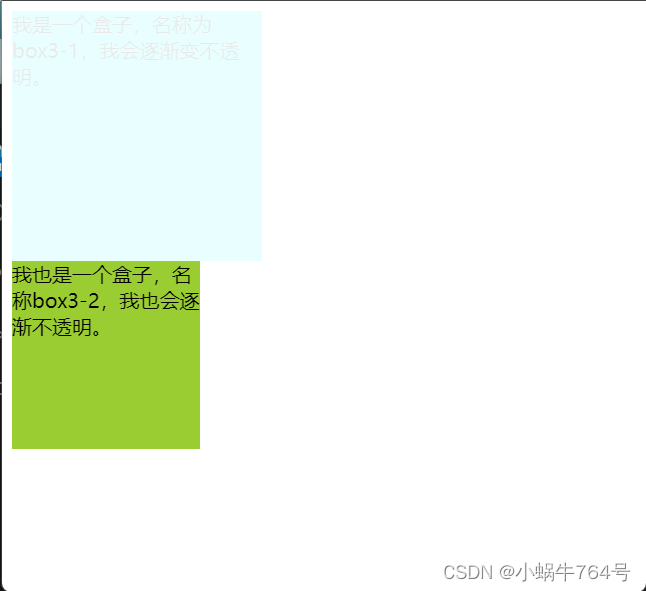
- 程序运行后部分效果,截图如下
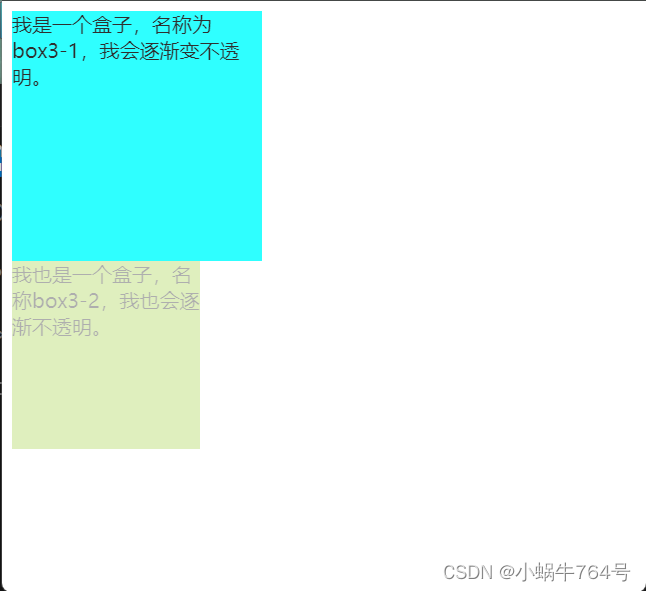
(五)、animation-iteration-count(反复计数)属性
iteration(反复),count(计数)。animation-iteration-count用于定义动画播放的次数。一段动画我们设置的时间若有限,想让动画多运行几次可以用此属性设置。取值的方式主要有以下几种。
- 整数 ------ 设置整数值,如1、2、3,当为3时表示动画重复运行3次。
- 小数 ------ 设置小数,如2.5,那么表示动画重复2次,第三次进行一半。
- infinite ------ 取值
infinite(无限的)则重复运行动画
1.重复动画,源码4
我们创建一个盒子,背景添加图片,盒子变圆,然后产生一个左边滚到右边的动画,动画一直重复运行。
<!DOCTYPE html>
<html lang="en">
<head>
<meta charset="UTF-8">
<title>Animation 动画效果</title>
<style>
/* 设置动画效果的基本样式 */
.box-max {
width: 100px; /* 盒子宽度设置为100像素 */
height: 100px; /* 盒子高度设置为100像素 */
background-image: url('./小蜗牛.jpg'); /* 设置背景图片,确保路径正确 */
background-size: cover; /* 背景图片覆盖整个元素区域 */
border-radius: 50%; /* 设置圆形边框,使盒子呈圆形 */
position: relative; /* 设置相对定位,以便使用left属性和transform */
animation-name: box4; /* 引用定义的关键帧动画名称 */
animation-duration: 4s; /* 动画持续时间为4秒 */
animation-timing-function: linear; /* 动画的时间函数设置为线性,速度恒定 */
animation-iteration-count: infinite; /* 动画无限重复播放 */
}
/* 定义动画关键帧 */
@keyframes box4 {
from {
left: 0; /* 动画开始时,元素从容器的最左端开始 */
transform: rotate(0deg); /* 开始旋转时角度为0度 */
}
to {
left: calc(100% - 100px); /* 动画结束时,元素移动到容器宽度减去元素宽度的位置 */
transform: rotate(360deg); /* 结束旋转时完成360度旋转 */
}
}
</style>
</head>
<body>
<div class="box-max"></div> <!-- 动画作用的元素,显示为一个旋转并左右移动的圆形 -->
</body>
</html>
2.源码4运行效果
(1)、视频效果
动画持续进行,源码4
(2)、截图效果
动画开始前部分

动画开始后部分

(六)、animation-direction(方向)属性
direction(方向),属性animation-direction用于设置动画的播放方式,是从头到尾正向播放,或是从尾到头的倒放。当我们设置关键帧,开始为0%,结束为100%的状态,正向为0%到100%的动画变换,反向倒放为100%到0%的动画变换。属性值主要有下面4个。
- normal ------ 动画正放,动画一周期解释后重置到开始位置。
- reverse ------- 动画倒放
- alternate ------ 动画在奇数次正向播放,偶数次反向播放。如过一个动画是持续播放的,程序刚开始动画为第一次,这一次播放完毕便进行第二次,以此类推。当是奇数,如1,3,5···时,动画就正向播放;当是偶数,如2,4,6···时,动画就反向播放。
- alternate-reverse ------ 与alternate属性相反,动画在奇数次反向播放,偶数次正向播放。
1.方向动画效果,源码5
我们在源码4的基础上添加alternate的播放方式,原本源码4的动画中图片是不断由左滚向右边,我们使用alternate的方式,便可让图片来回滚动了。
<!DOCTYPE html>
<html lang="en">
<head>
<meta charset="UTF-8">
<title>Animation 动画效果</title>
<style>
/* 设置动画效果的基本样式 */
.box-max {
width: 100px; /* 盒子宽度设置为100像素 */
height: 100px; /* 盒子高度设置为100像素 */
background-image: url('./小蜗牛.jpg'); /* 设置背景图片,确保路径正确 */
background-size: cover; /* 背景图片覆盖整个元素区域 */
border-radius: 50%; /* 设置圆形边框,使盒子呈圆形 */
position: relative; /* 设置相对定位,以便使用left属性和transform */
animation-name: box4; /* 引用定义的关键帧动画名称 */
animation-duration: 4s; /* 动画持续时间为4秒 */
animation-timing-function: linear; /* 动画的时间函数设置为线性,速度恒定 */
animation-iteration-count: infinite; /* 动画无限重复播放 */
animation-direction: alternate; /* 动画在完成一次循环后反向播放 */
}
/* 定义动画关键帧 */
@keyframes box4 {
from {
left: 0; /* 动画开始时,元素从容器的最左端开始 */
transform: rotate(0deg); /* 开始旋转时角度为0度 */
}
to {
left: calc(100% - 100px); /* 动画结束时,元素移动到容器宽度减去元素宽度的位置 */
transform: rotate(360deg); /* 结束旋转时完成360度旋转 */
}
}
</style>
</head>
<body>
<div class="box-max"></div> <!-- 动画作用的元素,显示为一个旋转并左右移动的圆形 -->
</body>
</html>
2.源码5运行效果
(1)、视频效果
动画来回滚动,源码5
(2)、截图效果
开始前部分,奇数次

后部分,奇数次

开始前部分,偶数次

后部分,偶数次

(七)、animation-fill-mode属性
animation-fill-mode主要用于定义动画前后的元素状态。主要属性值如下
- none ------ 默认值,动画不会对元素在动画开始前或结束后形式参数产生任何影响。动画开始前,元素显示css非动画状态的形式;动画结束元素回到动画未运行前的初始状态。
- forwards ------ 动画完成后,元素保持在动画的最后关键帧。就是动画运行到哪里,结束后它就保持在哪里,不会回初始点了。
- backwards ------ 动画开始前,元素显示动画的第一个关键帧的样式。当我们设置一个盒子,进行的动画是刚开始开始是透明的,后面慢慢变得完全不透明。默认情况下,在等待运行前,盒子长啥样它就显示啥样,动画开始后才运行从透明变为不透明的状态,如源码3中的小盒子的属性,小盒子是延迟2s钟才开始运行动画,在这2s中的等待期盒子是显示盒子本身的具体样子,并不是以透明的状态进行等待。若要达到在动画运行前的等待期间为透明效果,就可以运用backwards的属性,在动画开始前的等待期,它显示的是第一关键帧的时候的样子,也就是透明的样子。
- both ------ 结合了forwards和backwards的效果。动画开始前的等待期他是第一关键帧的样子,动画结束后保持在最后结束时的模样,也不会回到原点了。
1.动画结束后停在最后关键帧,源码6-1
在源码5上修改,使图片从左往右只滚动一次,默认情况下,图片滚动完后又恢复到初始左边位置。然后设置forwards属性,如
animation-fill-mode: forwards; /* 动画结束时元素保持最终状态 */
此时图片滚动完后图片就直接停在动画最后关键帧的位置,不会回原本位置了。
<!DOCTYPE html>
<html lang="en">
<head>
<meta charset="UTF-8">
<title>Animation 动画效果</title>
<style>
/* 设置动画效果的基本样式 */
.box-max {
width: 100px; /* 盒子宽度设置为100像素 */
height: 100px; /* 盒子高度设置为100像素 */
background-image: url('./小蜗牛.jpg'); /* 设置背景图片,确保路径正确 */
background-size: cover; /* 背景图片完全覆盖元素区域,无空隙 */
border-radius: 50%; /* 设置盒子为圆形 */
position: relative; /* 使用相对定位,支持left属性和transform变换 */
animation-name: box4; /* 使用名为box4的关键帧动画 */
animation-duration: 4s; /* 动画总持续时间为4秒 */
animation-timing-function: linear; /* 动画时间函数为linear,即动画速度恒定 */
animation-iteration-count: 1; /* 动画播放一次 */
animation-fill-mode: forwards; /* 动画结束时元素保持最终状态 */
}
/* 定义动画关键帧 */
@keyframes box4 {
from {
left: 0; /* 动画开始时元素位于容器的最左端 */
transform: rotate(0deg); /* 动画开始时旋转角度为0度 */
}
to {
left: calc(100% - 100px); /* 动画结束时元素位于容器宽度减去元素宽度的位置 */
transform: rotate(360deg); /* 动画结束时元素完成一圈(360度)旋转 */
}
}
</style>
</head>
<body>
<div class="box-max"></div> <!-- 动画作用的元素,显示为一个旋转并左右移动的圆形 -->
</body>
</html>
2.源码6-1运行效果
(1)、视频效果
动画结束后停在后面一帧,源码6-1
(2)、截图效果
- 动画开始的前段状态

- 动画结束状态

- 注释掉
animation-fill-mode: forwards; /* 动画结束时元素保持最终状态 */,也就是默认其况下的运行完后的状态。

3.动画开始前元素第一关键帧状态,源码6-2
在源码3的小盒子部分上添加
animation-fill-mode: backwards;动画开始前应用第一帧的状态,结束后回到初始状态
小盒子等2s后才开始动画,在这2s的等待期,小盒子显示为第一关键帧的状态,一开始关键帧为透明。源码3的效果,小盒子在2s这期间都是整个显示,并没有透明效果。使用backwards属性,那么盒子在动画前的等待期也就是这2s内显示的是第一关键帧的状态,也就是透明的状态。
<!DOCTYPE html>
<html lang="en">
<head>
<meta charset="UTF-8">
<title>Animation 动画效果</title>
<style>
/* 设置动画效果的基本样式 */
/* 定义.box-max类,为较大盒子设置样式和动画 */
.box-max {
width: 200px; /* 盒子宽度设置为200像素 */
height: 200px; /* 盒子高度设置为200像素 */
background-color: aqua; /* 盒子背景颜色设置为水蓝色 */
animation-name: box3-1; /* 应用名为box3-1的动画 */
animation-duration: 4s; /* 动画持续时间设置为4秒 */
animation-timing-function: linear; /* 动画速度函数设置为线性,速度恒定 */
animation-fill-mode: forwards; /* 动画结束后保持最后一帧的状态 */
}
/* 定义.box-min类,为较小盒子设置样式和动画 */
.box-min {
width: 150px; /* 盒子宽度设置为150像素 */
height: 150px; /* 盒子高度设置为150像素 */
background-color: yellowgreen; /* 盒子背景颜色设置为黄绿色 */
animation-name: box3-2; /* 应用名为box3-2的动画 */
animation-duration: 4s; /* 动画持续时间设置为4秒 */
animation-timing-function: linear; /* 动画速度函数设置为线性 */
animation-delay: 2s; /* 动画延迟2秒开始 */
animation-fill-mode: backwards; /* 动画开始前应用第一帧的状态,结束后回到初始状态 */
}
/* 动画box3-1关键帧定义 */
@keyframes box3-1 {
0% { opacity: 0; } /* 动画开始时盒子完全透明 */
100% { opacity: 1; } /* 动画结束时盒子完全不透明 */
}
/* 动画box3-2关键帧定义 */
@keyframes box3-2 {
0% { opacity: 0; } /* 动画开始时盒子完全透明 */
100% { opacity: 1; } /* 动画结束时盒子完全不透明 */
}
</style>
</head>
<body>
<div class="box-max">
我是一个盒子,名称为box3-1,我会逐渐变不透明。
</div>
<div class="box-min">
我也是一个盒子,名称为box3-2,我也会逐渐变不透明。
</div>
</body>
</html>
4.源码6-2运行效果
(1)、视频效果
动画前等待期小盒子第一帧透明状态,源码6-2
(2)、截图效果
前段截图
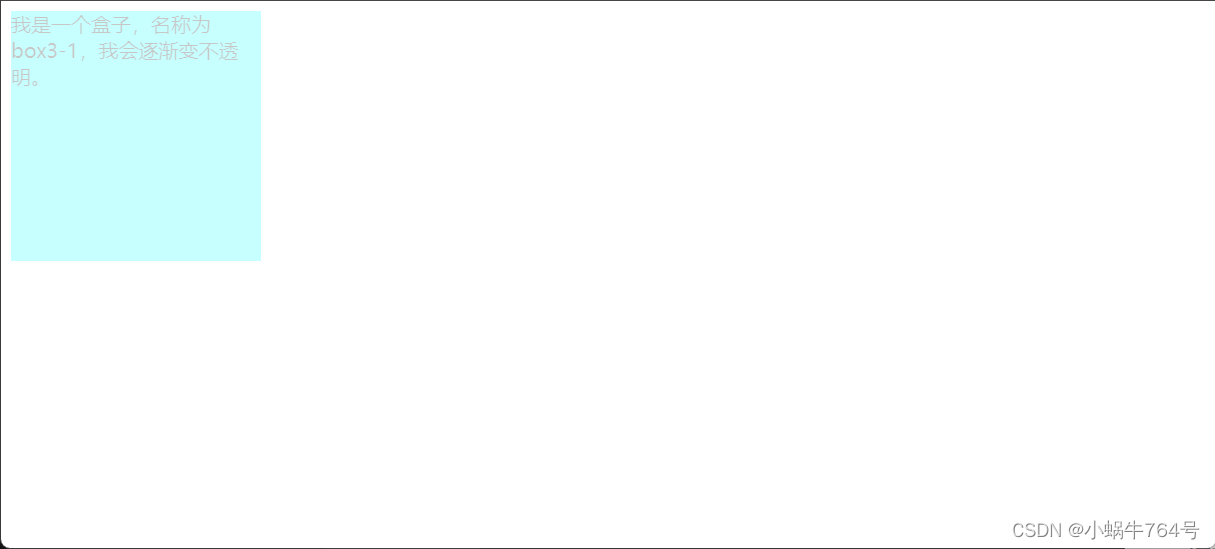
中段截图
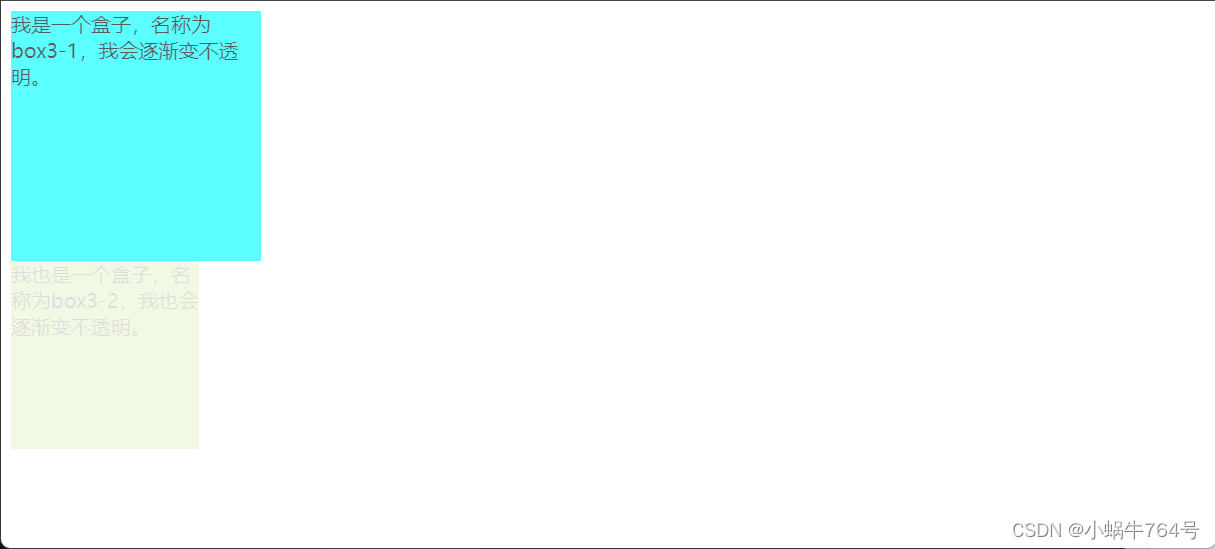
后段截图
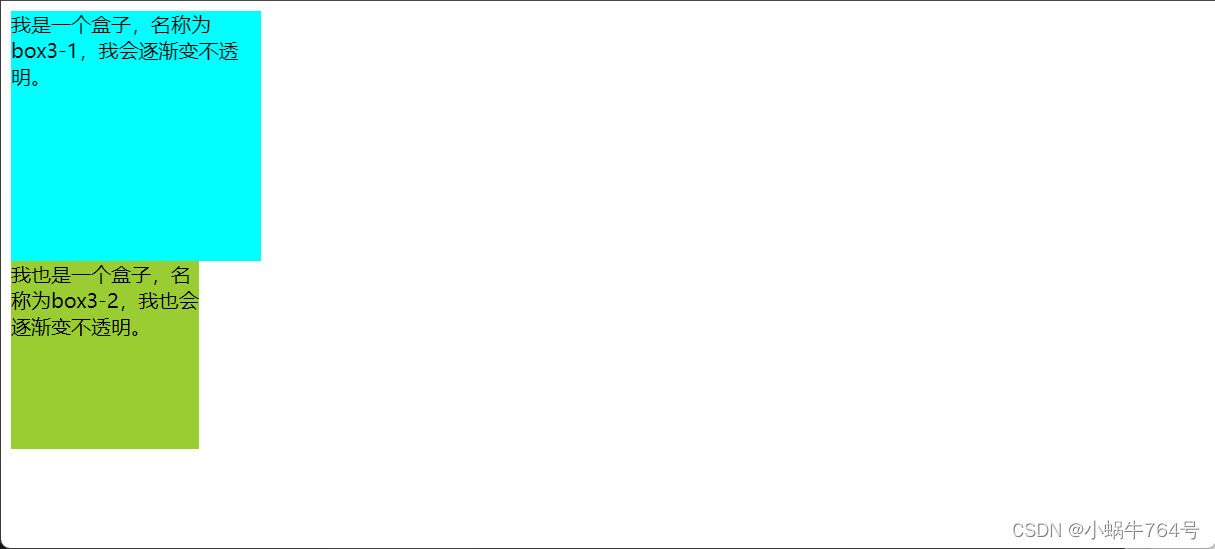
(八)、animation-play-state(播放状态)属性
state(状态)。animation-play-state用于控制动画的播放状态。在动画过程中我们可以暂停动画,也可以暂停后继续运行。值主要有两个。即running和paused。当running时,动画正常播放。当paused时,动画则停在当前帧。
1.动画暂停或继续,源码7
我们在源码5的基础上添加鼠标悬停:hover效果,当鼠标碰到图片时使得animation-play-state变为paused暂停动画,当鼠标移开时动画又继续。
<!DOCTYPE html>
<html lang="en">
<head>
<meta charset="UTF-8">
<title>Animation 动画效果</title>
<style>
/* 设置动画效果的基本样式 */
.box-max {
width: 100px; /* 盒子宽度设置为100像素 */
height: 100px; /* 盒子高度设置为100像素 */
background-image: url('./小蜗牛.jpg'); /* 设置背景图片,确保文件路径和文件名正确 */
background-size: cover; /* 背景图片完全覆盖元素,不留空白 */
border-radius: 50%; /* 设置边框为圆形 */
position: relative; /* 设置为相对定位以使用left和transform属性 */
animation-name: box4; /* 引用定义的关键帧动画名称 */
animation-duration: 4s; /* 动画持续时间为4秒 */
animation-timing-function: linear; /* 设置动画速度函数为线性 */
animation-iteration-count: infinite; /* 动画无限重复播放 */
animation-direction: alternate; /* 动画每次完成后反向播放 */
animation-play-state: running; /* 默认动画状态为运行 */
}
.box-max:hover {
animation-play-state: paused; /* 鼠标悬停时暂停动画 */
}
/* 定义动画关键帧 */
@keyframes box4 {
from {
left: 0; /* 动画开始时,元素从容器的最左端开始 */
transform: rotate(0deg); /* 开始时无旋转 */
}
to {
left: calc(100% - 100px); /* 动画结束时,元素移动到右侧,留下元素宽度的空间 */
transform: rotate(360deg); /* 结束时元素完成一圈(360度)旋转 */
}
}
</style>
</head>
<body>
<div class="box-max"></div> <!-- 动画作用的元素,显示为一个旋转并左右移动的圆形 -->
</body>
</html>
2.源码7运行效果
(1)、视频效果
鼠标悬停动画暂停,源码7
(2)、截图效果
- 当鼠标未悬停到圆图片上时,它不断来回滚动

- 当鼠标悬停到图片上时图片停止来回滚动(截图时鼠标消失了,图片中鼠标未显示)。

三、结语
动画效果还是很有意思的,增强了网页窗口的交互性。动画效果的简单使用和transition(过渡)的使用方法比较相似。都有设置持续时间和时间段的速度及是否延迟的效果。关于动画播放状态的效果,即开始还是暂停也可以结合js来呈现,后面便慢慢添加相关的知识内容吧。
由于笔者的能力有限,创作的内容有所不足在所难免,也敬请读者包涵和指出,万分感谢!
四、定位日期
2024.5.6;
18:53;